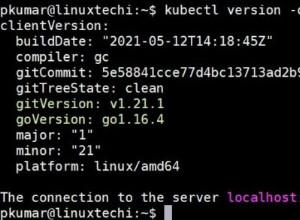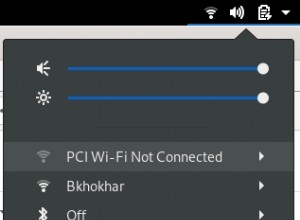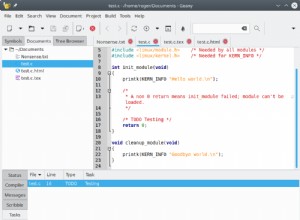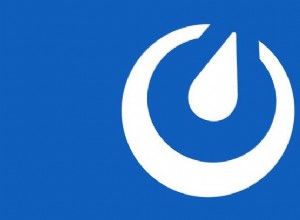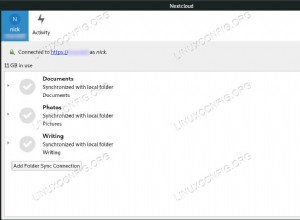Hoy veremos cómo configurar Heimdall en un Synology NAS usando Docker.
Heimdall es una pequeña herramienta increíble que le permitirá crear un buen tablero para acceder a todos los servicios o páginas web de su laboratorio doméstico. Después de configurarlo, simplemente agregue un nuevo servicio, ingrese la información y aparecerá un nuevo "servicio" en su tablero. Desde allí, puede navegar a esta página para acceder a todos sus servicios o configurarla como su página de inicio.
Hay diferentes opciones que puede configurar (cuentas, opciones de fondo, etc.) y funciona relativamente bien en un Synology NAS.
1. Instrucciones:cómo configurar Heimdall en un Synology NAS
1. Asegúrese de que Docker el paquete está instalado en su Synology NAS.
2. Cree una subcarpeta debajo de Docker carpeta llamada Heimdall , luego crea una subcarpeta dentro de esa carpeta llamada config . Usaremos esta carpeta en un paso posterior para mapear nuestros archivos de configuración.

3. Inicie Docker y descargue linuxserver/Heimdall imagen del Registro .

4. Cuando haya terminado de descargar, haga doble clic en la Imagen para iniciar la configuración.

5. Dale al contenedor un Nombre , luego seleccione Avanzado Configuración .

6. Seleccione Habilitar reinicio automático y luego seleccione Volumen .

7. Seleccione Agregar carpeta , luego asigne la carpeta que creamos anteriormente a /config ruta de montaje. Recuerde que esta es la carpeta que contendrá todos sus datos personales. Por lo tanto, si desea hacer una copia de seguridad de sus datos, deberá hacer una copia de seguridad de esta carpeta con una herramienta como Hyper Backup.

8. En el Puerto Configuración sección, cambie el puerto automático de 443 a 8081 y el puerto Auto para 80 a 8080 . NOTA:si utiliza estos puertos para cualquier otra cosa en su Synology NAS, tendrá que utilizar puertos diferentes.

9. Seleccione Siguiente y luego crear El contenedor. Déle al contenedor unos cinco minutos, luego deténgalo y reinícielo. Este paso era necesario para mí, ya que Heimdall no sería accesible hasta que se reiniciara el contenedor. Si desea probarlo antes de reiniciar, puede hacerlo, pero esta fue mi experiencia.
10. Una vez reiniciado el contenedor, navegue hasta la dirección IP de su Synology NAS y el puerto 8080.
http://SYNOLOGY_NAS_IP:8080
11. Cuando se carga la página web, ¡ahora puede configurarla! Seleccione añadir una aplicación aquí para agregar el servicio que desee.

12. Cuando haya terminado de agregar todos sus servicios, ¡tendrá un tablero que lo conectará automáticamente con todos sus servicios! En este punto, también puede agregar una contraseña de cuenta de administrador si lo desea (seleccione el ícono de persona en la parte inferior derecha).

2. Conclusión
Este tutorial mostró cómo configurar Heimdall en un Synology NAS. Si está ejecutando un montón de servicios diferentes desde su red local (no necesariamente tiene que estar en su NAS), esta es una herramienta increíble para administrarlos todos. Es muy personalizable, fácil de configurar y puede verse muy bien cuando termines de configurarlo.
El video tutorial tiene algunas configuraciones adicionales que no se muestran aquí. Incluyen configurar un nombre de usuario y contraseña de administrador, cambiar el fondo y configurar algunas otras configuraciones. Si desea ver alguno de ellos, salte a la mitad del video de YouTube en la parte superior de esta pantalla. Tenga en cuenta que nada de esto es necesario, pero Heimdall le permite ir un paso más allá y cambiar esta configuración si lo desea.
Gracias por revisar el tutorial. Si tienes alguna pregunta, ¡no dudes en dejarla en los comentarios!